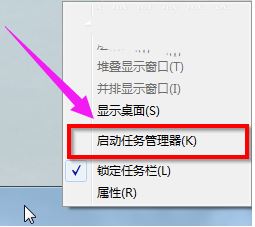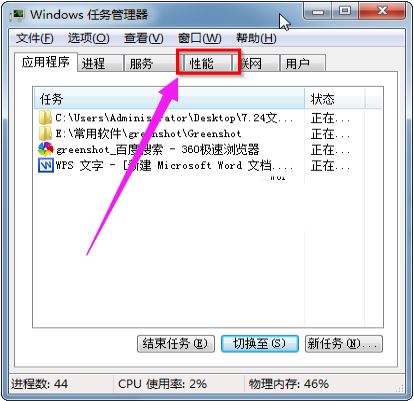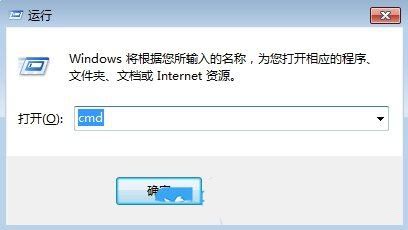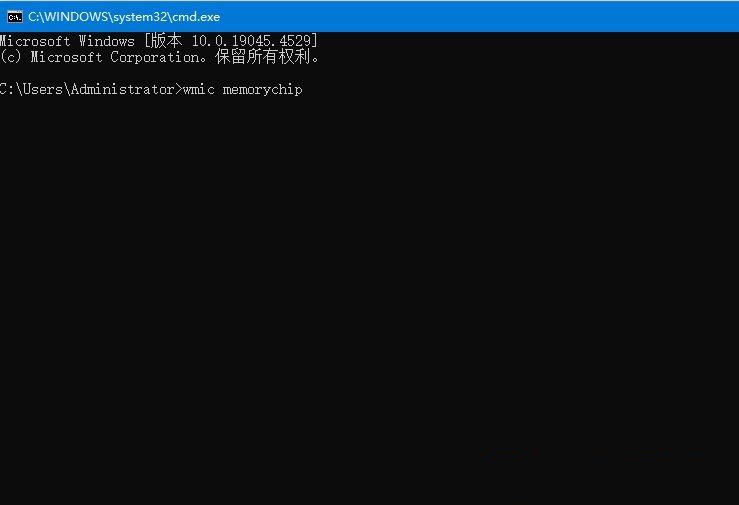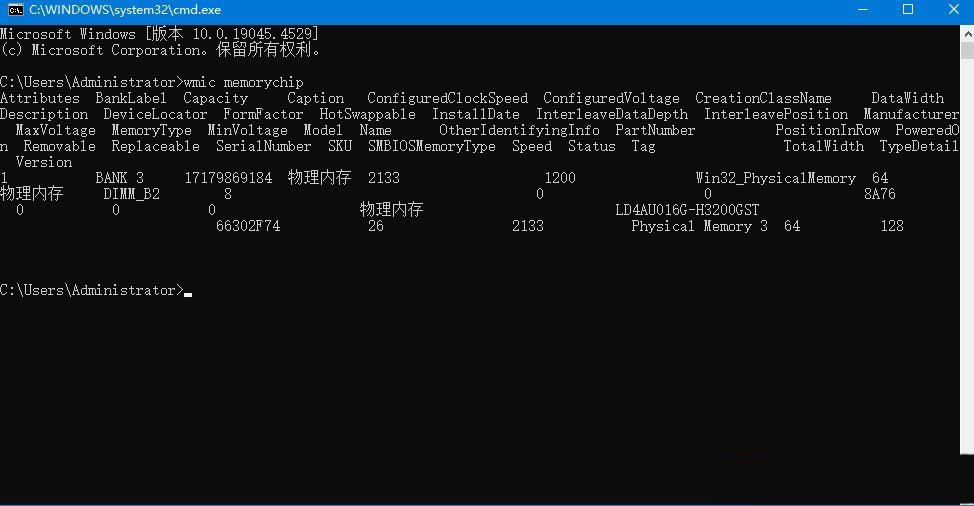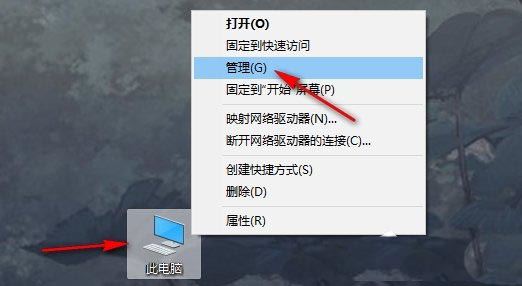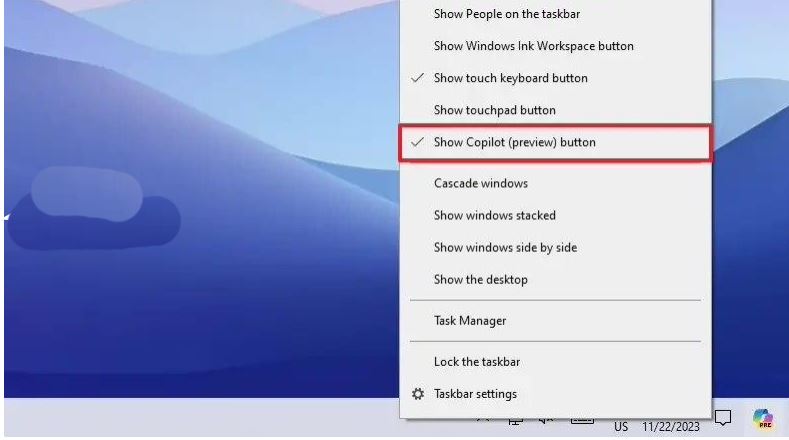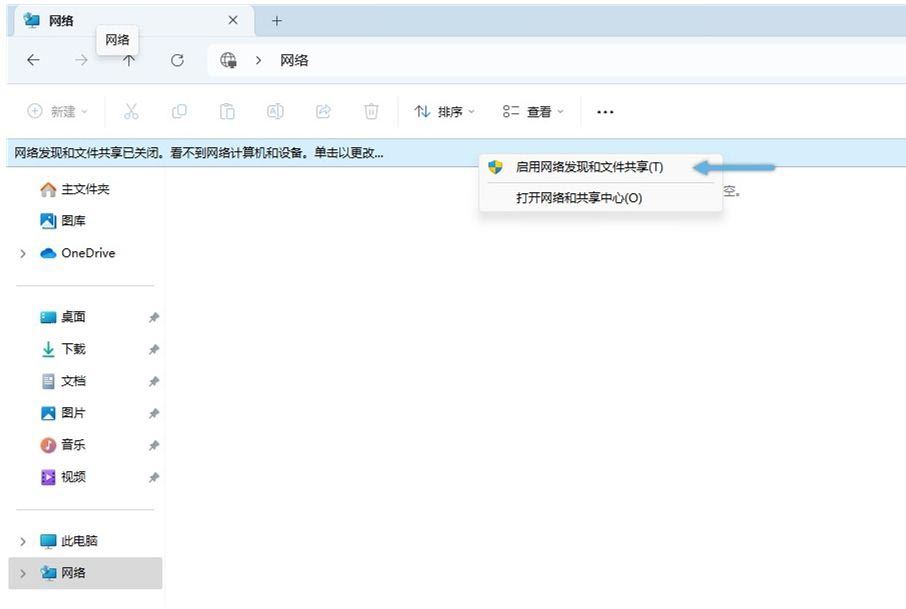win7内存条频率怎么看? Win7任务管理器查看内存频率教程
mac
来源:互联网
作者:佚名
发布时间:2024-09-28 21:53:29
人浏览
摘要
今天我要教大家如何在 Win7 系统中用任务管理器看内存频率哦!任务管理器可是个超级实用的工具,可以帮助我们监控电脑的性能和资源使用情况,而内存频率就是内存模块的工作频率,通过
|
今天我要教大家如何在 Win7 系统中用任务管理器看内存频率哦!任务管理器可是个超级实用的工具,可以帮助我们监控电脑的性能和资源使用情况,而内存频率就是内存模块的工作频率,通过看这个频率,我们可以了解内存的运行速度和整个系统的性能。不过有些小伙伴不知道怎么操作,所以今天我就来分享一下 Win7 系统中任务管理器查看内存频率的具体步骤啦! Win7任务管理器查看内存频率教程 方法一:1. 鼠标右键点击“Windows任务栏”,选择“启动任务管理器”。
2.左键点击“性能”栏目。
3.在Windows任务管理器界面的性能栏目下,可以查看硬件资源的整体占用情况。
方法二:1、首先,按下“Win+R”键打开运行窗口,输入“cmd”命令打开命令提示符界面。
2、接着,在打开的界面中,输入“wmic memorychip”命令并将其运行。
3、然后,在运行后的信息中,系统会显示出内存的频率、大小、型号等信息,Physical Memory(物理内存)后显示的即是内存的频率。
|
版权声明 : 本文内容来源于互联网或用户自行发布贡献,该文观点仅代表原作者本人。本站仅提供信息存储空间服务和不拥有所有权,不承担相关法律责任。如发现本站有涉嫌抄袭侵权, 违法违规的内容, 请发送邮件至2530232025#qq.cn(#换@)举报,一经查实,本站将立刻删除。
您可能感兴趣的文章 :
原文链接 :
相关文章
-
Win10任务栏怎么禁用微软Copilot? 三步轻松禁用微软
现在微软已经把Copilot推送到Win10的预览版了,但是有些Win10用户觉得这个功能没啥用,就想把它关掉。那要怎么做呢?别担心,我这里就给大 -
Win10启用/禁用网络发现功能的解决办法 网络发现
网络发现是Windows中的一个网络功能,它可以让你的Windows 10找到其他网络上的电脑和设备,也可以让其他网络设备找到你的电脑。今天小编给 -
怎么轻松禁止自动安装macOS更新? 关闭mac系统版本
当我们购买一台新的 Mac 或重新安装了 macOS 系统时,macOS Ventura 将按照默认设置运行。然而,有时候这些设置可能不符合我们的个人喜好、需 -
macOS Sequoia 15.0新增哪些功能? macOS Sequoia 15.0立即升
macOS Sequoia 15.0 正式发布!你可在以下设备上免费安装新版本:2018 年及以后的 MacBook Pro、2020 年及以后的 MacBook Air、2018 年及以后的 Mac mini、 -
VMware虚拟机怎么快速安装macOS Sequoia系统?
macOS Sequoia 推出了众多创新功能,旨在提升 Mac 用户的生产力和创造力。比如,借助全新的「连续互通」功能iPhone 镜像,你可以在 Mac 上轻松 -
新手不再抓瞎,MacOS键盘符号和修饰键说明汇总
要提升软件和操作系统的使用效率就得熟悉快捷键,想必大家不会反对这种说法。与微软 Windows 系统一样,苹果 Mac 电脑和 macOS 的快捷键也 -
怎么启用隐藏的macOS科学计算器? mac科学计算器快
最新的 Mac,例如 MacBook Pro(2023 款),以其无与伦比的强大和高效而闻名。这些苹果设备由 macOS Ventura 和 Apple Silicon 驱动,适用于学生、轻 -
怎么在macOS中使用时钟应用程序? mac时钟使用方法
2022 年末,macOS Ventura 终于推出了「时钟」应用程序。与 iOS 或 iPadOS 相比,macOS 的「时钟」应用程序几乎没有什么区别。Apple 在其官网上表示
推荐阅读
-
怎么启用隐藏的macOS科学计算器? mac科
2024-09-27
-
macOS Sonoma 8款超实用稍微小组件推荐
2024-08-27
-
在Mac桌面上使用小组件的方法! macOS
2024-08-27
-
新手不再抓瞎,MacOS键盘符号和修饰键
2024-09-27
-
mac右上角小喇叭灰色怎么办? Mac系统音
2022-08-10
最新更新